0x80300001 安裝錯誤:5 種修復方法
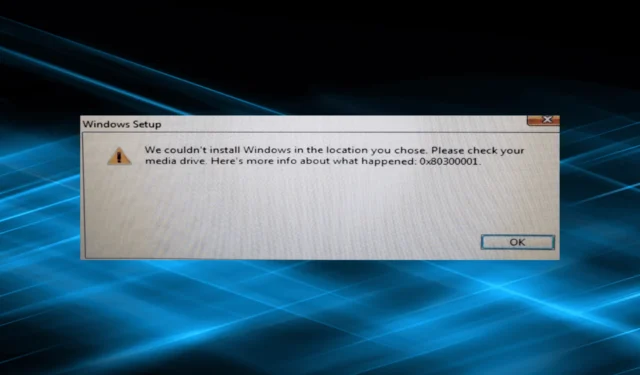
如果您的 PC 配置正確,安裝 Windows的過程通常是無縫的,不會彈出錯誤消息。但情況並非總是如此。許多人報告了 0x80300001 Windows 安裝錯誤。
完整的消息顯示,我們無法在您選擇的位置安裝 Windows。請檢查您的媒體驅動器。以下是有關發生的事情的更多信息:0x80300001。這個問題在操作系統的所有迭代中都面臨過,沒有有效的解決方案。那麼,讓我們來了解一下吧!
0x80300001安裝錯誤是什麼?
在 PC 上安裝 Windows 時可能會遇到該錯誤,通常與用戶端的一個小問題有關。選擇分區並繼續安裝時會出現。
以下是您在 Windows 10 中遇到 0x80300001 錯誤的幾個原因:
- 安裝介質問題:安裝介質通常缺少某些關鍵文件,從而導致錯誤,再次創建可啟動 USB即可。
- 端口問題:在某些情況下,可啟動 USB 連接到的端口有問題,可能出現故障或不支持閃存驅動器。
- 未加載驅動程序:您需要在 PC 上安裝多個驅動程序才能安裝 Windows,對於許多用戶來說,這是根本原因。
- 錯誤配置的 BIOS 設置:BIOS 設置經常被忽視,它在 PC 的有效運行和操作系統安裝中起著至關重要的作用,此處任何不需要的更改都可能觸發 0x80300001 Windows 7 錯誤。
如何修復錯誤代碼 0x80300001?
在我們開始使用稍微棘手的解決方案之前,請先嘗試這些快速的解決方案:
- 從 PC 上斷開所有其他存儲設備,包括磁盤驅動器、USB 驅動器和 SD 卡。
- 對於使用 CD 的用戶,請將 Windows 安裝 CD 而不是驅動程序 CD 放入驅動器中,然後繼續安裝。
- 如果您使用可啟動 USB 安裝 Windows,請將其連接到 PC 上的另一個端口。比如,如果您使用的是 USB 2.0 端口,請切換到 USB 3.0,反之亦然。
如果無效,請轉到下一個列出的修復程序。
1.更新SATA控制器驅動
- 按Windows +X 打開高級用戶菜單,然後從列表中選擇設備管理器。
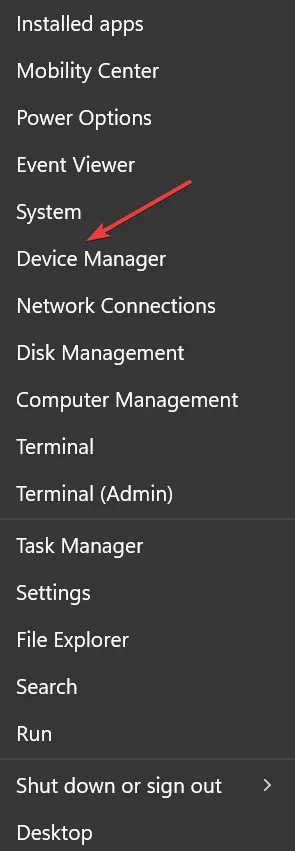
- 展開IDE ATA/ATAPI 控制器條目,右鍵單擊 Standard SATA ACHI Controller,然後選擇Update driver。
- 現在,選擇自動搜索驅動程序並等待 Windows 安裝最佳驅動程序。
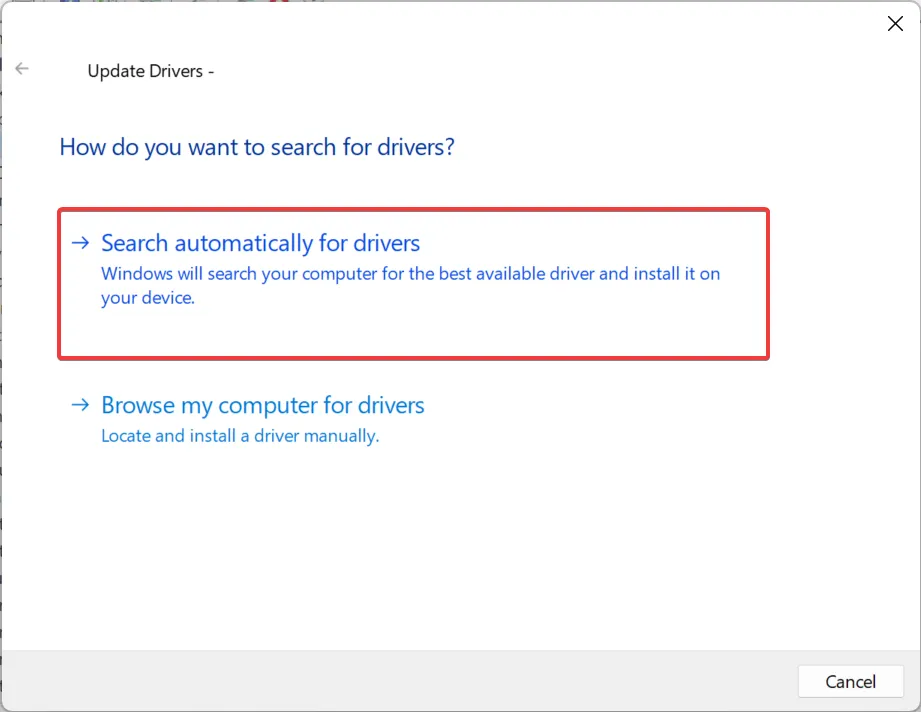
在 Windows 11 中修復 0x80300001 的最快解決方案通常是更新觸發錯誤的驅動程序。如果操作系統找不到,您可以隨時在製造商的網站上查找並手動安裝最新的驅動程序。
如果當前未安裝 Windows,請從安裝光盤加載驅動程序或將它們添加到可啟動 USB。這也有助於 VMware 中的 0x80300001。
2.更改BIOS設置
- 關閉計算機,然後按住電源按鈕將其打開,當顯示屏亮起時,按 、F1、 F10、 F12或 Esc鍵Del(具體取決於製造商)以訪問 BIOS。
- 現在,查看各種可用選項以找到 SATA 設置,並確保選擇了AHCI 。
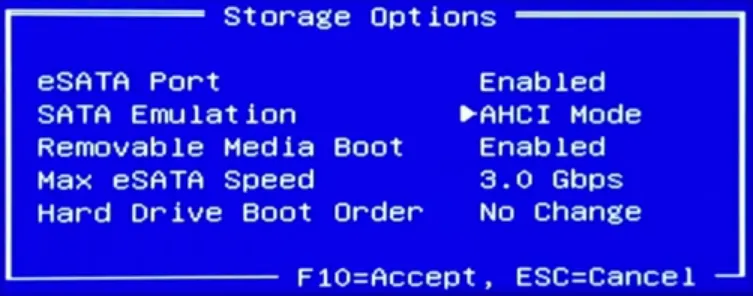
3.創建另一個安裝媒體
- 前往微軟官網下載適用於Windows 11的Media Creation Tool。對於運行上一代的用戶,還可以從官方頁面下載Windows 10媒體創建工具。
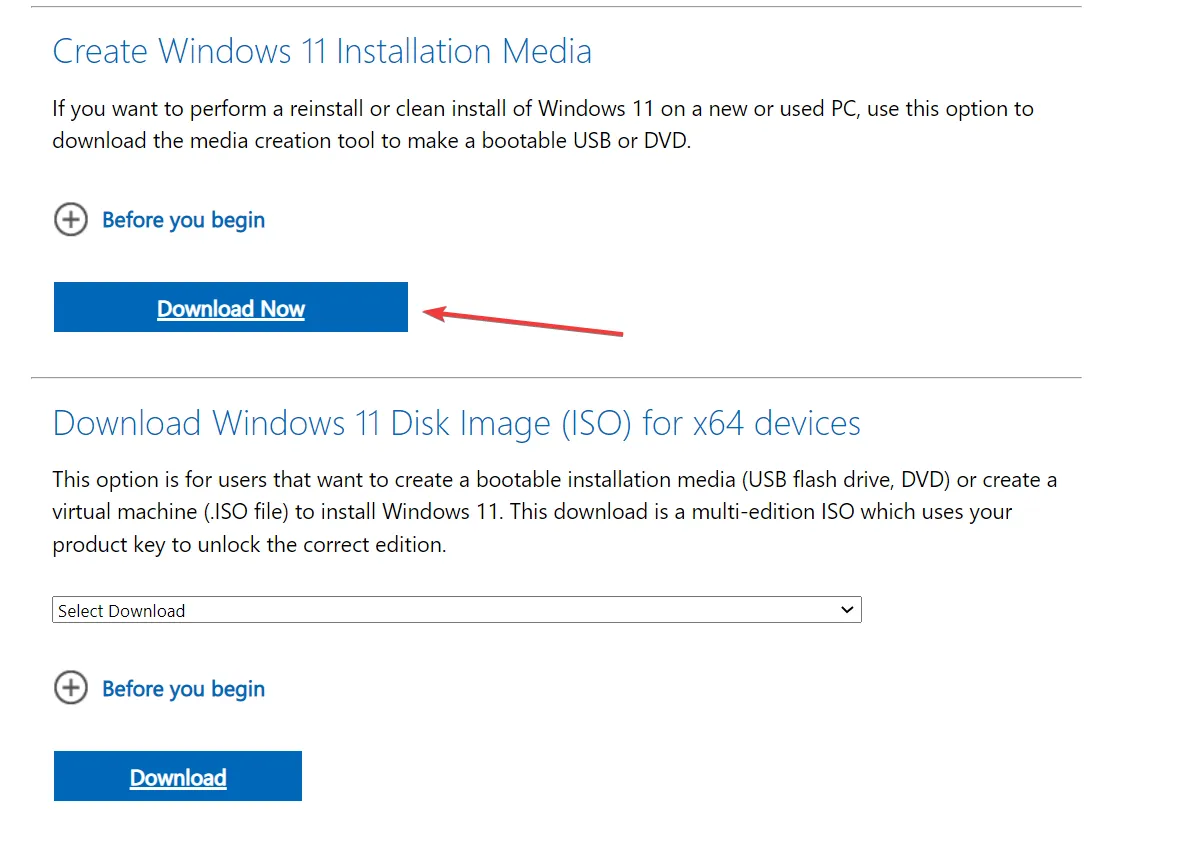
- 現在,運行下載的安裝程序並等待它初始化。
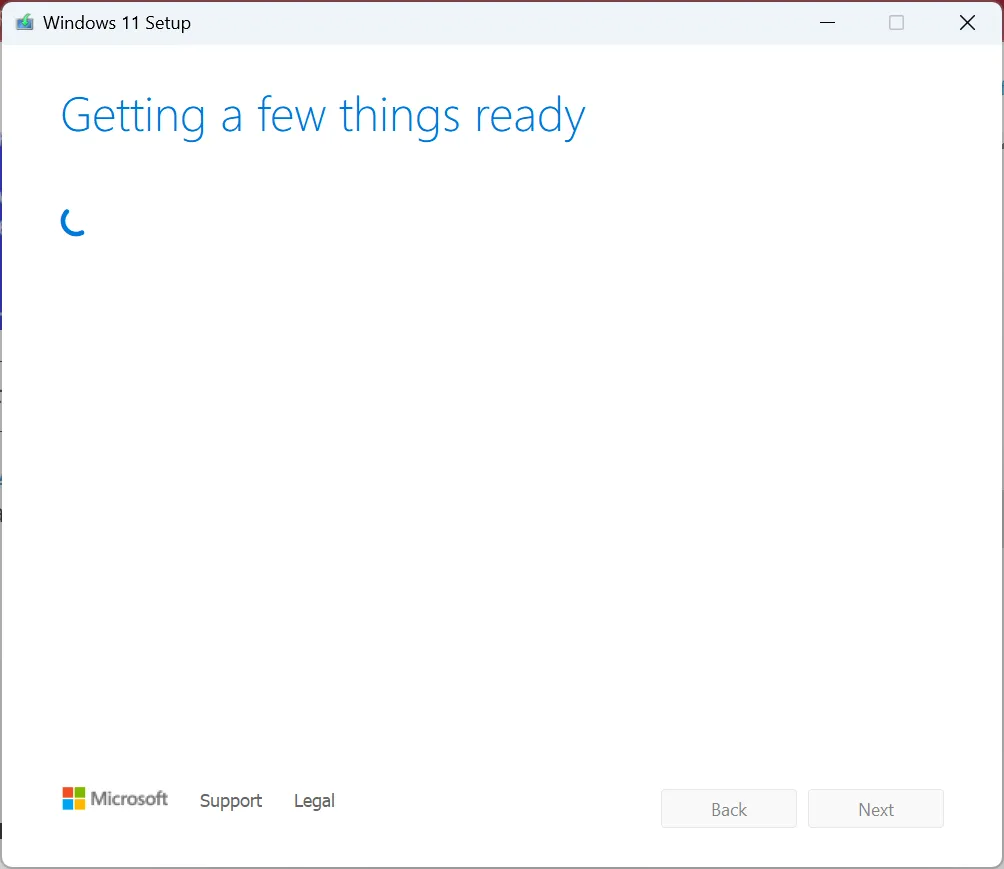
- 單擊接受以同意 Microsoft 的許可條款。
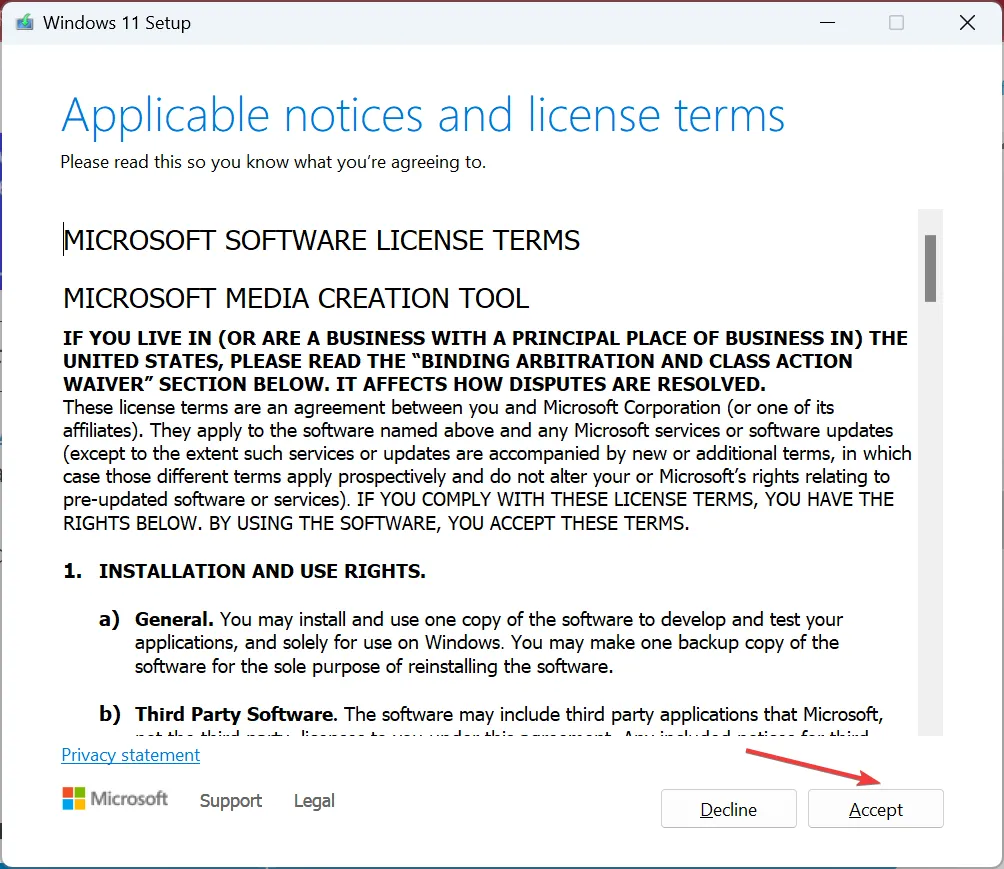
- 不要更改推薦的設置,然後單擊“下一步”繼續。
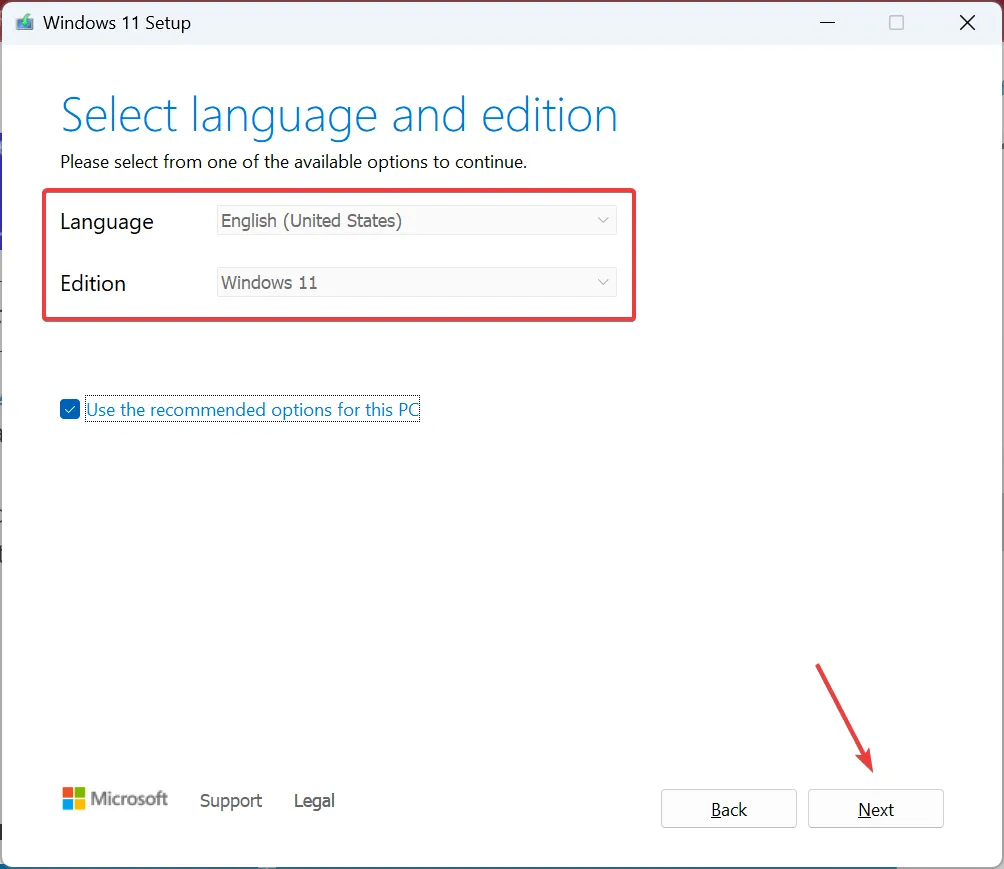
- 從選項中選擇USB 閃存驅動器,然後單擊下一步。
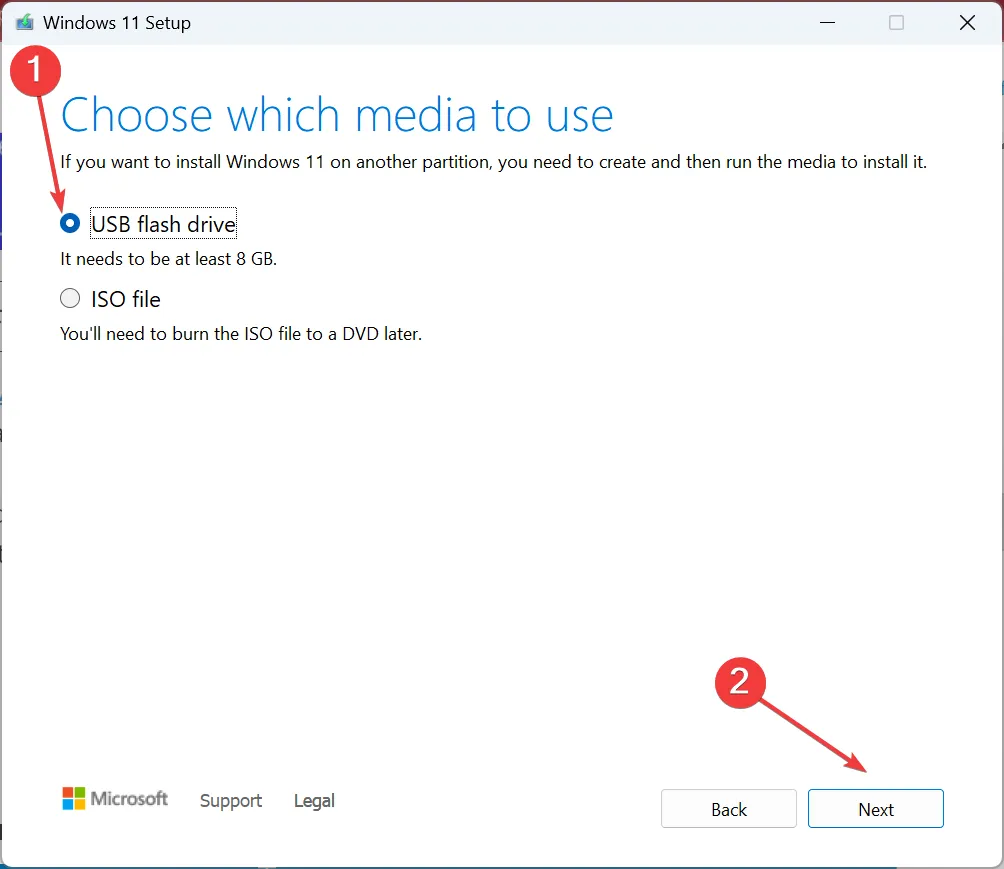
- 選擇要下載安裝文件的已連接 USB 驅動器,然後單擊下一步。
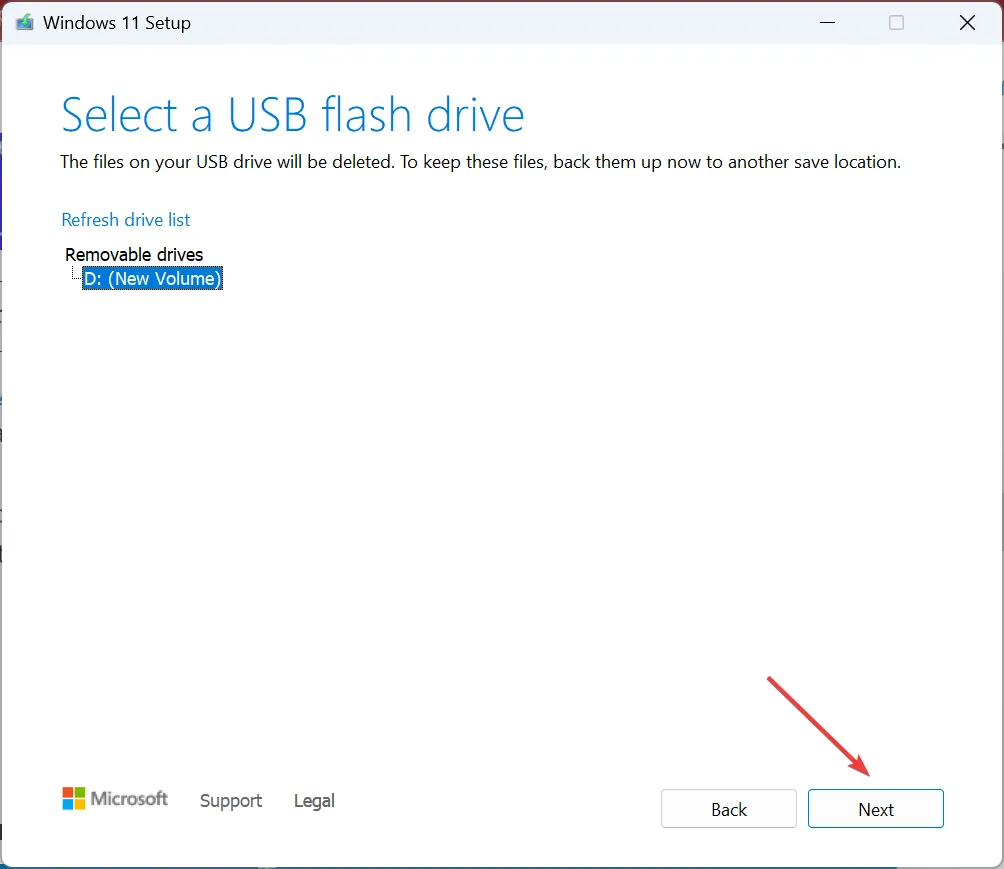
- 等待安裝程序創建可啟動 USB。
- 完成後,將 USB 驅動器插入出現錯誤的計算機,然後再次嘗試安裝 Windows。
通常,這是您創建的安裝媒體的問題。這通常發生在使用第三方實用程序時。所以,這一次,使用 Windows Media Creation Tool 創建可啟動 USB 驅動器,您應該不會遇到 0x80300001 安裝錯誤。
4.格式化分區
- 運行安裝設置並繼續,直到到達“您希望在何處安裝 Windows”部分。
- 選擇要安裝 Windows 的分區,然後單擊格式化。
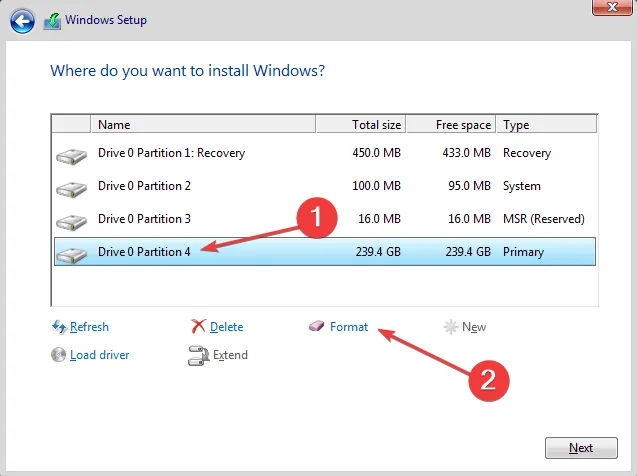
- 如果出現確認提示,請選擇適當的響應。
- 完成格式化後,繼續安裝。
如果是分區導致 0x80300001 錯誤,格式化分區應該可以解決問題。請記住,所有存儲的數據都將丟失,因此如果設備上已安裝 Windows,請確保事先創建備份。
5.刪除現有分區
- 運行安裝程序,並繼續進行,直到您到達“您希望在何處安裝 Windows”部分。
- 現在,選擇任何分區並單擊刪除。
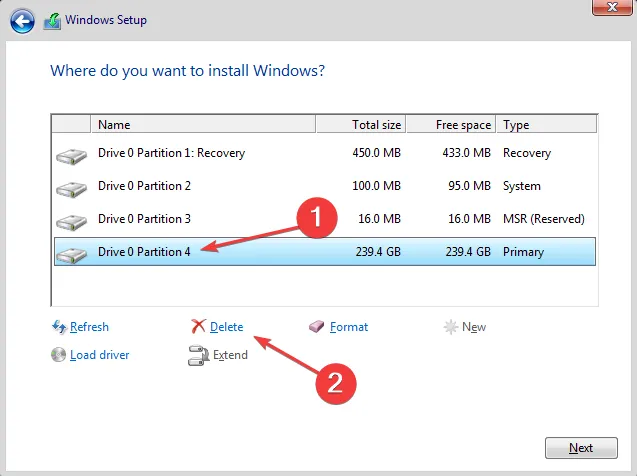
- 同樣,刪除磁盤上的其他分區,它現在應該列為未分配。
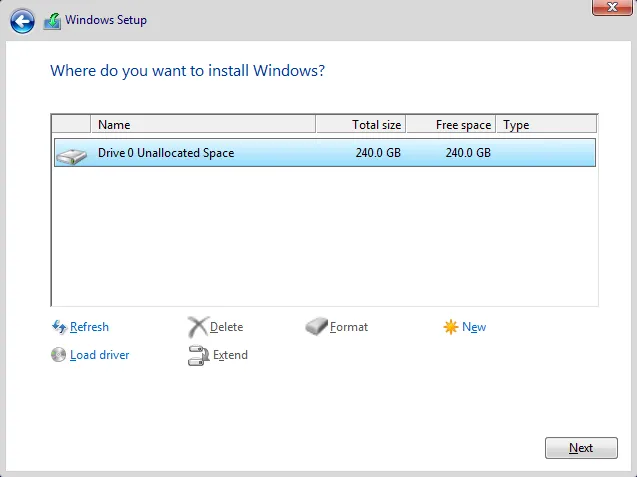
- 現在,選擇磁盤,單擊“新建”,在文本字段中輸入所需的分區大小,然後單擊“應用”。您也可以通過這種方式創建多個分區或稍後拆分磁盤。
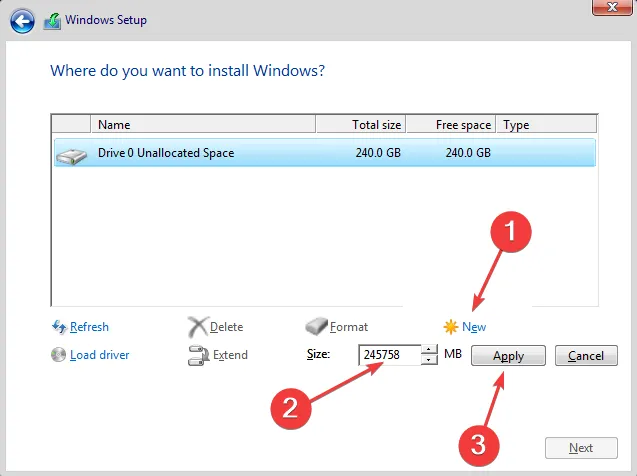
- 在確認提示中單擊確定。
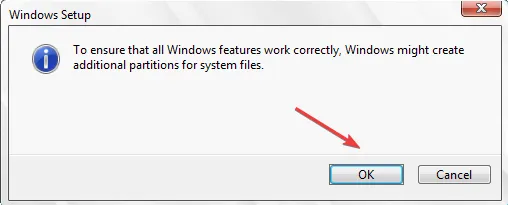
- 完成後,繼續安裝。
如果所有解決方案均無效,最後一個選項是刪除驅動器上的所有分區,然後創建新分區以安裝 Windows。在這裡,您也會丟失存儲的文件,因此建議您將它們傳輸到外部存儲設備或使用雲備份服務。
如有任何疑問或要分享對您有用的內容,請在下方發表評論。



發佈留言